
时间:2023-01-31 编辑:逍遥
excel怎么批量格式刷?Excel表格是我们在处理数据的时候经常会用到的帮手,上面的很多功能总是会使我们繁琐的数据处理的仅仅有条。那么大家知道excel怎么批量格式刷吗?相信还有很多用户还不是很清楚,下面就快和小编一起看看吧!

excel怎么批量格式刷
1、点击打开我们的excel表格。
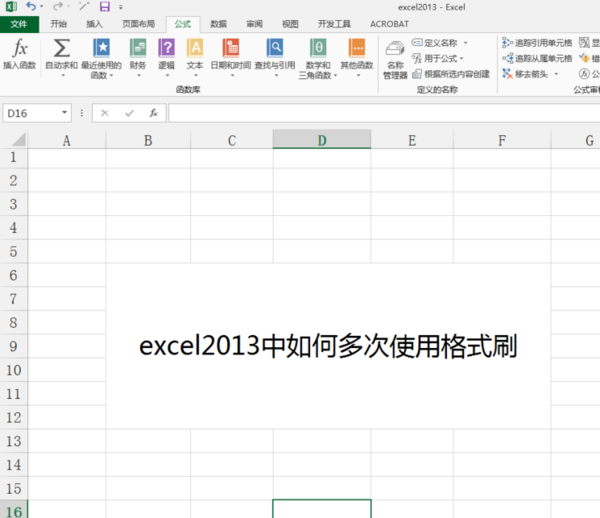
2、鼠标点击我们需要使用的文字的格式。
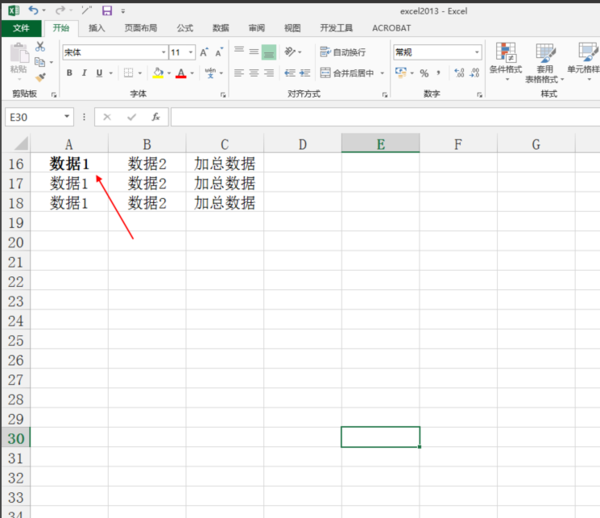
3、点击“格式刷”。
excel相关攻略推荐:
excel怎样显示隐藏单元格?excel显示隐藏单元格步骤一览
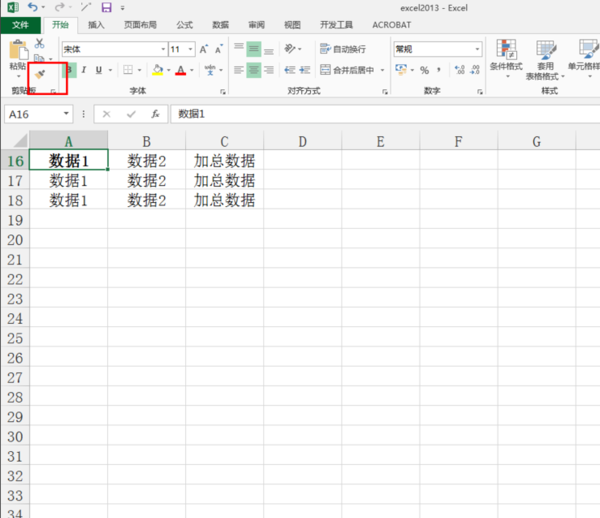
4、然后再点击需要设置数据的表格即可!

5、如果想要能够连续使用,我们可以点击两次格式刷。
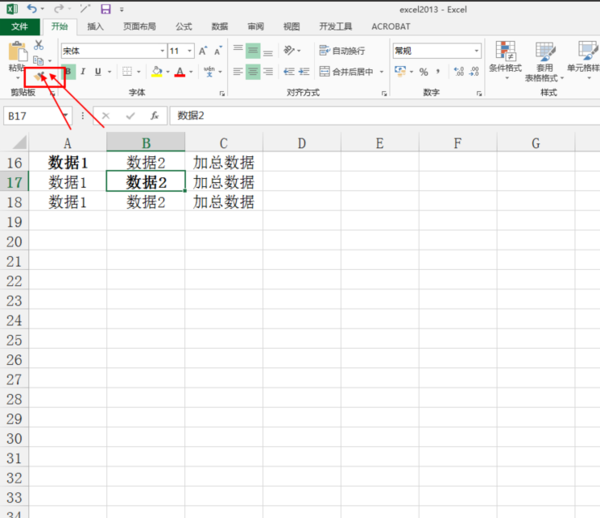
6、然后依次点击需要设置的单元格即可!
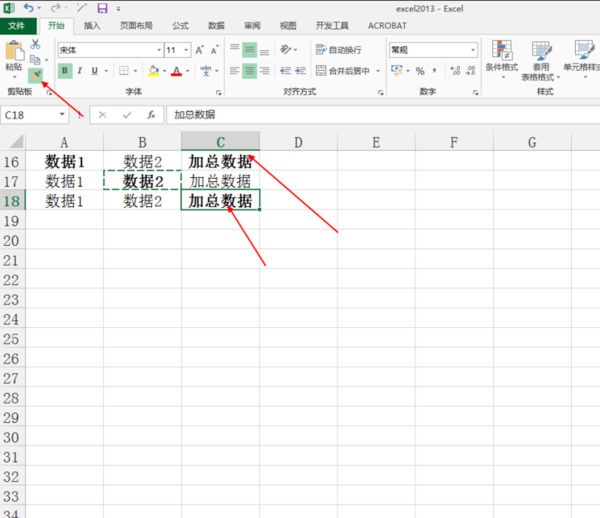
以上就是小编整理的excel怎么批量格式刷的相关信息,更多精彩资讯欢迎手机收藏关注游戏爱好者。